科技、数学期刊排版时经常使用MathType公式编辑器作为word文档的辅助工具,可编辑文档中的所有公式。掌握MathType公式编辑器的使用方法,有利于加快排版速度。本文将介绍几种MathType公式编......
2021-09-28 103 MathType在期刊排版中的应用
在含有公式的文章中,调整公式格式时我们可以使用制表符灵活的格式化等式,在本节教程中,我们将讲解如何使用MathType的制表符来灵活的格式化等式。我们将创建如下的等式:
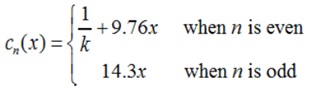
具体操作步骤如下:
1.首先创建等式左边的表达式。选择 模板或者输入c的同时按下Ctrl+L组合键输入c的下标;
模板或者输入c的同时按下Ctrl+L组合键输入c的下标;
2.从 面板中选择
面板中选择 模板插入左括号,此时的等式如下图所示:
模板插入左括号,此时的等式如下图所示:
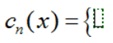
3.输入括号中的上部分等式,在输入x后,按下Ctrl+Tab键(按住Ctrl键的同时按下Tab键),如果只按下Tab键,它将只是移动了插入点,而没有插入tab字符。
4.从样式菜单中选择文本样式然后输入when n is even,当你使用文本样式时,空格键被激活,你能够像在word中一样输入空格。从视图菜单中选择显示所有命令,你能够看到tab字符,该字符显示为一个小的菱形图(如下图所示)。也可从视图菜单中选择标尺,会看到相同的tab字符图标。
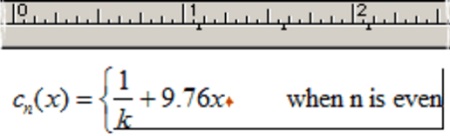
5.按下Enter键开始新建一行,输入表达式内容:你应该切换回Math样式来输入14.3x,在x之后输入Tab字符(Ctrl+Tab);如同前一行一样的输入方法,切换回文本样式输入when n is odd,此时等式如下图所示:
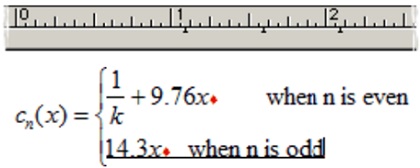
此时,文本词组将与位于x右侧的缺省的第一个Tab处对齐,你在 模板中创建了两行等式,且每个等式均有自己的tab制表符;
模板中创建了两行等式,且每个等式均有自己的tab制表符;
6.选择第一行中的字母n并且从样式菜单中选择数学Math样式。这将使MathType认定字母n为一个数学定量或者说是变量,因而将对字母n使用变量的样式。使用同样的方法改变第二行中字母n的样式。
7.把光标置入到两行等式任意一行中的右侧部位,点击 标记,然后在tab停留处面板中大约1/2英寸的位置标记一个左对齐tab制表符。这将使用新的tab制表符取代缺省的tab制表符。此时的等式如下图所示:
标记,然后在tab停留处面板中大约1/2英寸的位置标记一个左对齐tab制表符。这将使用新的tab制表符取代缺省的tab制表符。此时的等式如下图所示:
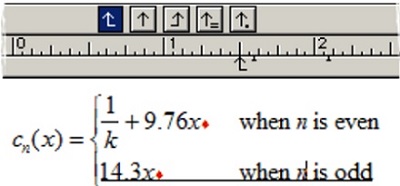
如果这就是你想要的等式格式,那么此时制表符格式工作已完成。不过我们还可以尝试一下其他的对齐方式:
8.首先,我们要对齐两个变量x。在每行的起始处插入一个tab制表符(Ctrl+Tab),这将导致每一行的左侧产生位移已使等式的左侧对齐到该制表符。等式中文本词组因为它被第二个tab分割,因而将会对齐到x右侧的第一个缺省tab键处。
9.下一步,点击 右对齐制表符,然后在标尺上先前的tab处的左侧点击一下。这将导致下图所示的效果:
右对齐制表符,然后在标尺上先前的tab处的左侧点击一下。这将导致下图所示的效果:
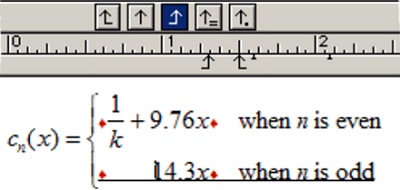
你可以在制表符面板中通过拖动tab制表符来很容易的改变格式对齐样式;
10.接着,我们将在小数点处对齐等式:首先,去除 tab制表符。(拖动该制表符离开标尺区域然后释放鼠标)下一步,点击
tab制表符。(拖动该制表符离开标尺区域然后释放鼠标)下一步,点击 制表符然后在标尺上约1英寸的位置处设置一个小数点制表符。此时等式如下图所示:
制表符然后在标尺上约1英寸的位置处设置一个小数点制表符。此时等式如下图所示:
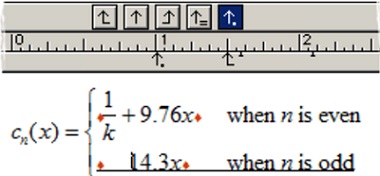
相关文章

科技、数学期刊排版时经常使用MathType公式编辑器作为word文档的辅助工具,可编辑文档中的所有公式。掌握MathType公式编辑器的使用方法,有利于加快排版速度。本文将介绍几种MathType公式编......
2021-09-28 103 MathType在期刊排版中的应用

MathType应用比较广泛,可以适用于700+种应用程序和网站,其中MathType与Microsoftoffice就有着很好的兼容性,单击word文档中的插入-对象-MathType6.0equation,即可打开MathType公式编辑器界面,在编辑框......
2021-09-28 462 MathType应用教程

在制作图形标注时,人们往往采用文本框加文字的方式,但文本框的边框样式及内部边距都要设一遍,操作起来比较繁琐,往往都是几个文本框叠加在一起,很难将他们分辨出来,使用MathTyp......
2021-09-28 179 MathType数学公式编辑器 MathType设置图形标注